Det kan være svært at huske hvilken MacBook-model du ejer, da Apple ikke giver dem meget forskellige navne. Har du en "Mid 2010" eller "Early 2011" maskine? Hvilken type processor har du? Er det endda muligt at opgradere dit RAM?
Heldigvis er det meget enkelt at finde din Macs grundlæggende specifikationer i OS X - sådan er det:
Processor, hukommelse og operativsystem
For at finde din Macs grundlæggende specifikationer, klik på Apple-ikonet øverst til venstre på skærmen. Fra rullemenuen skal du klikke på Om denne Mac for at åbne vinduet Systemoplysninger .

Vinduet Systemoplysninger viser dig et overblik over dit system, herunder hvilken version af OS X du kører, din model, din processor, din installerede hukommelse (RAM), dit grafikkort og dit serienummer.

For flere detaljer om din hukommelse eller RAM, klik på fanen Hukommelse . Her vil du se, hvor mange hukommelsesspor dit system har, hvor mange er i brug, og hvilken størrelse RAM-stik er i hver slot.
Grafikkort
For at finde dit grafikkort skal du bare se på Systemoplysninger Oversigt - det vil angive den type grafikkort, du har under Graphics . Hvis du vil vide mere om dit grafikkort, skal du klikke på Systemrapport ... i nederste venstre hjørne af skærmbilledet Systemoplysninger Oversigt. Et nyt vindue kommer op med et overblik over din Macs installerede hardware.

I det nye vindue under Hardware klikker du på Graphics / Displays . Her kan du se flere oplysninger om dit grafikkort, herunder hvor meget dedikeret hukommelse (VRAM) den har. Du kan også se oplysninger om din skærm, f.eks. Type, opløsning og pixeldybde.
Opbevaring
For at finde ud af, hvilken type opbevaring du har, skal du klikke på fanen Opbevaring i vinduet Systemoplysninger. På venstre side af skærmen vil du se en visuel gengivelse af dine drev, og på højre side af skærmen kan du se oplysninger om hvert drev.

For harddiske og solid state-drev vil du se en farverig bjælke, der bryder ned lagringsbrugen efter filtype (musik, film, apps, fotos og andet). På toppen af denne bar angiver et tal hvor meget ledig plads du har på det pågældende drev.
For mediedrev, som f.eks. Blu-ray-diskskrivere, kan du se en liste over diskformater, som drevet er i stand til at skrive.
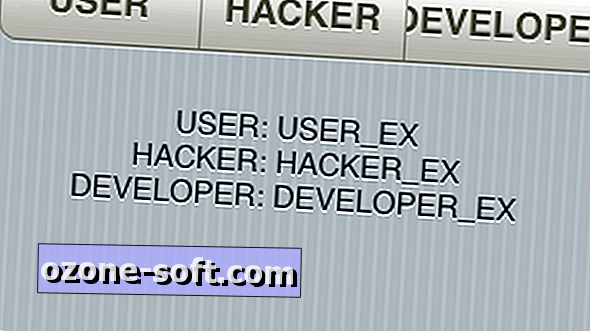












Efterlad Din Kommentar